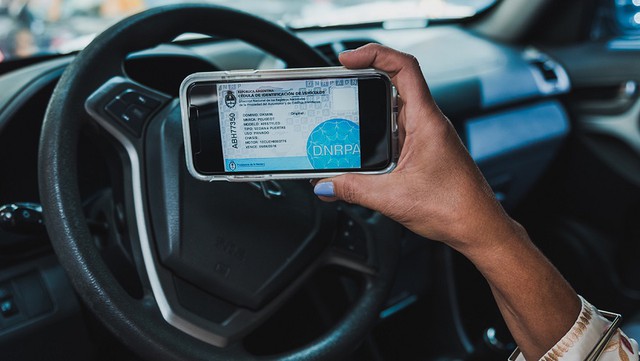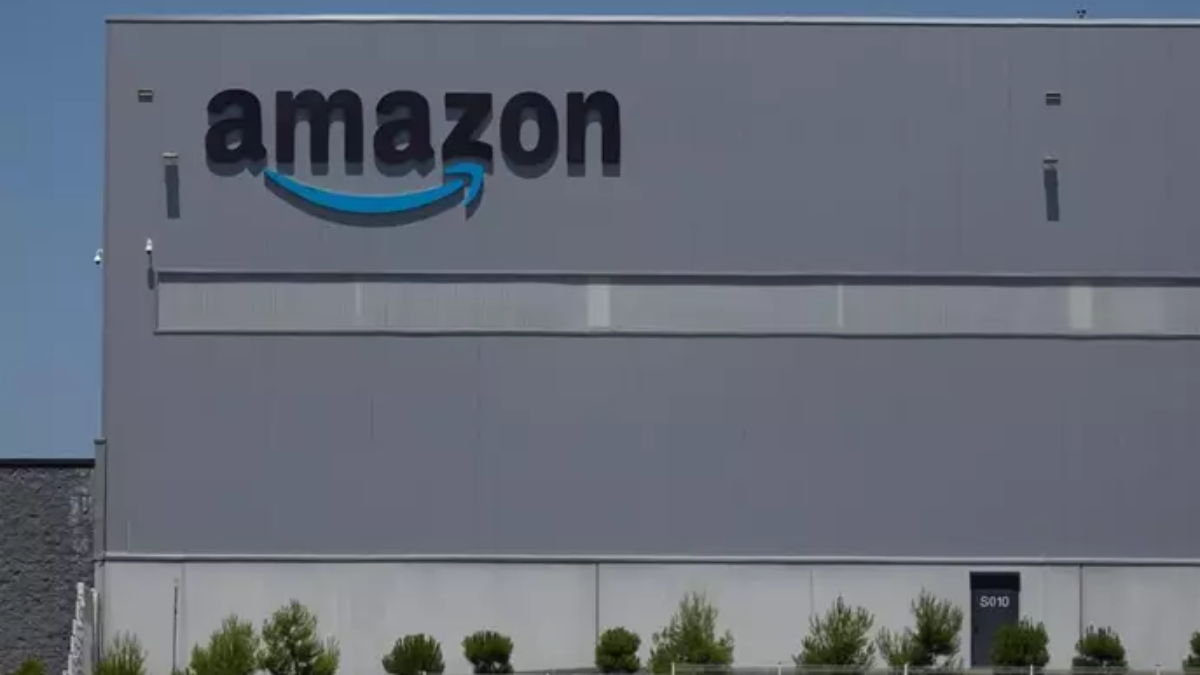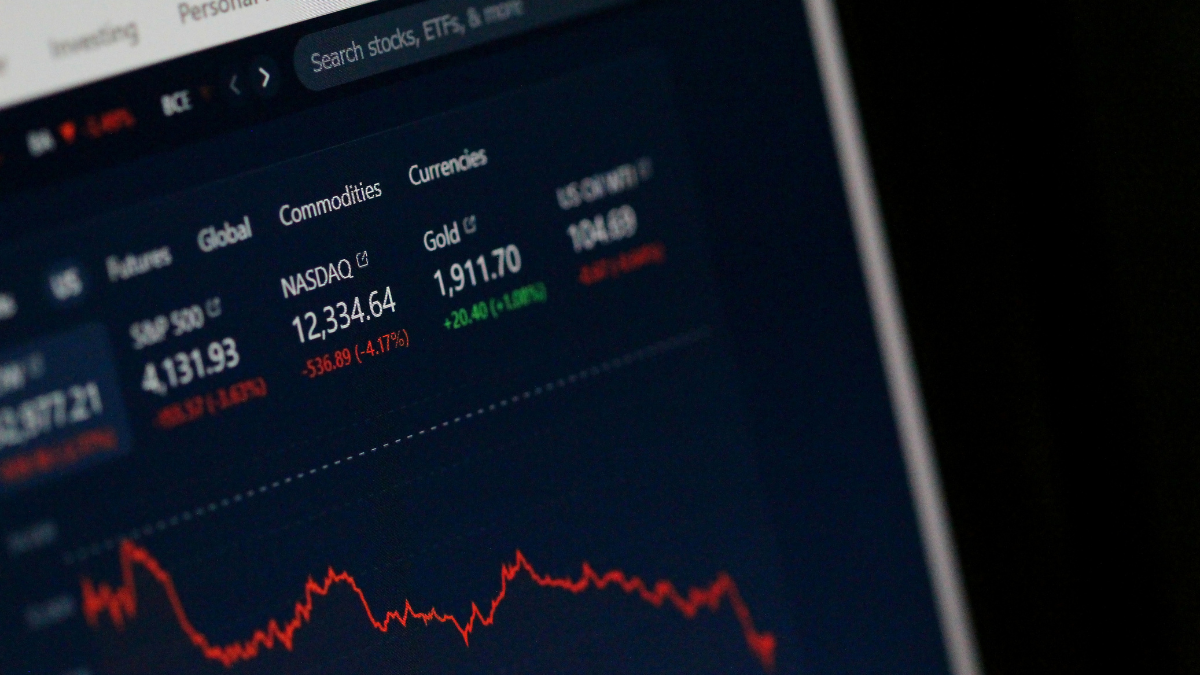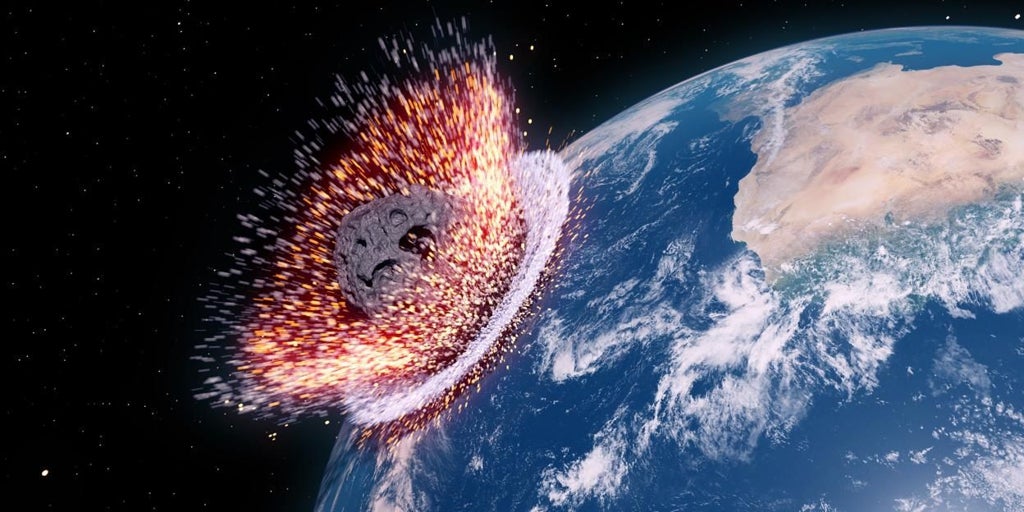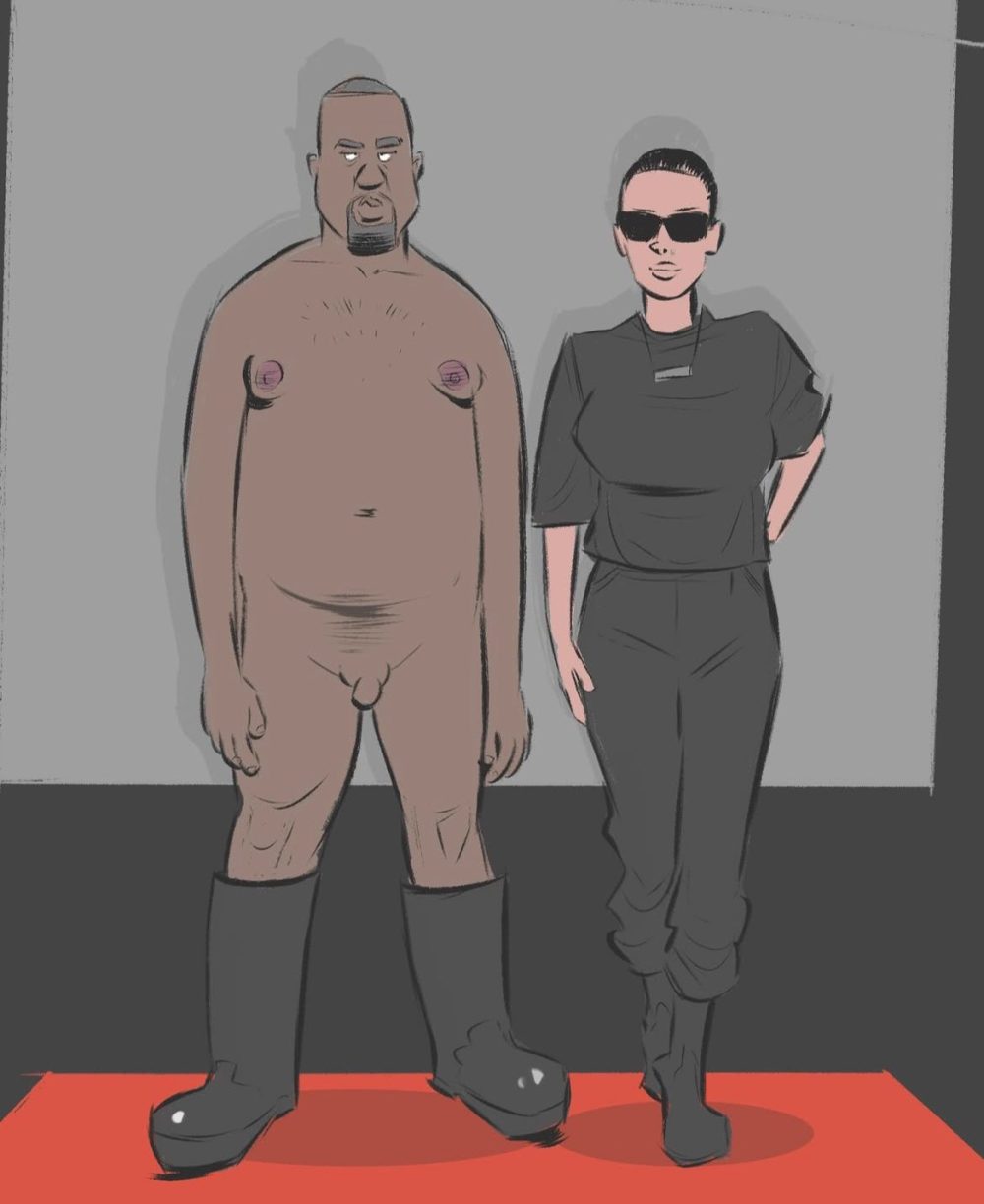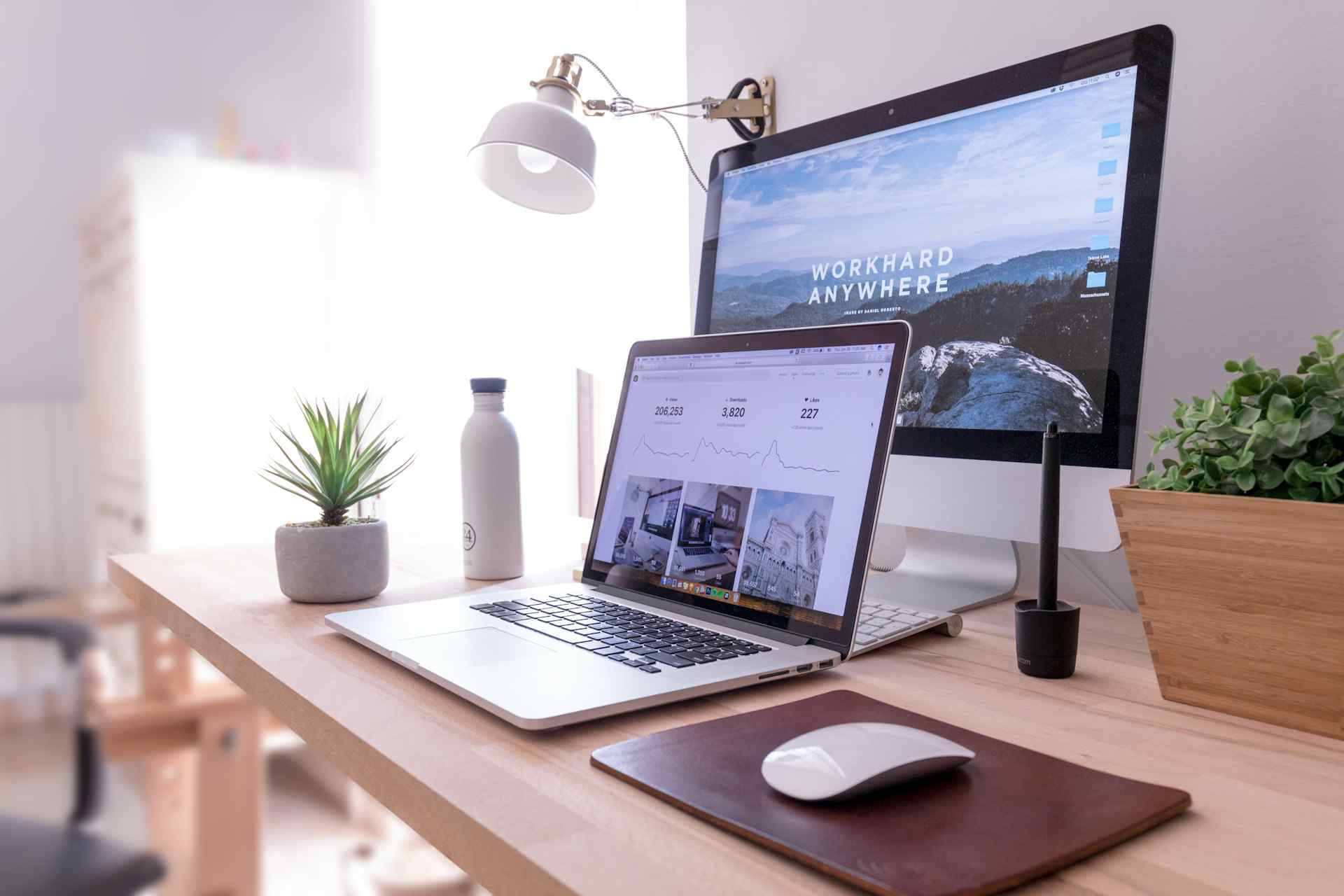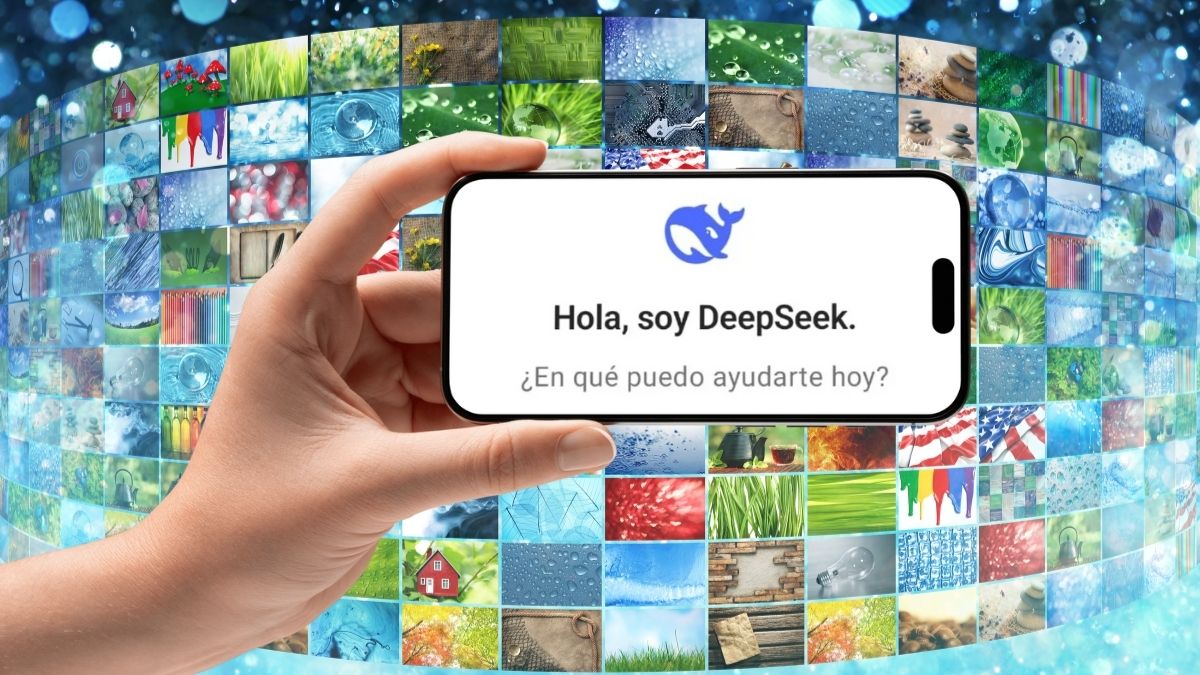Cómo proteger un archivo de Word con contraseña fácilmente
Aprende a proteger fácilmente documentos de Word con contraseña. Evita accesos no autorizados y protege tu información confidencial.


En un mundo cada vez más digital, la seguridad de nuestra información es más importante que nunca. Los documentos de Word, que suelen contener datos confidenciales o importantes, necesitan una protección adicional para evitar que caigan en manos no deseadas lo ideal es colocar una contraseña. Ya sea que trabajes desde un ordenador Windows, un Mac o incluso utilices servicios adicionales, este artículo te explicará cómo proteger tus documentos de la manera más fácil y efectiva.
¿Por qué proteger un archivo de Word con contraseña?
Los archivos de Word suelen incluir información sensible: proyectos laborales, datos personales o incluso documentos legales. Protegerlos con una contraseña impide que personas no autorizadas accedan a su contenido. Además, es una medida sencilla que no requiere herramientas de terceros si utilizas las funciones integradas en Microsoft Word.
La encriptación utilizada en versiones recientes de Word, como el Estándar de Encriptación Avanzada (AES), asegura un nivel de protección robusto frente a intentos no autorizados de acceder a tus datos.
Cómo proteger un archivo de Word desde Windows
- Abre el documento: Comienza por abrir el archivo de Word que quieres proteger.
- Accede a las opciones: Haz clic en la pestaña “Archivo” y selecciona “Información”.
- Elige la protección: Dentro de la sección “Proteger Documento”, elige “Cifrar con contraseña”.
- Establece una clave: Introduce una contraseña segura y confírmala. Asegúrate de anotarla en un lugar seguro, ya que no hay forma de recuperarla si la olvidas.
A partir de ese momento, el archivo solo podrá abrirse introduciendo la contraseña que configuraste.

Proteger documentos en Mac
El procedimiento para Mac es muy similar, aunque su interfaz varía ligeramente:
- Abre el documento: Localiza y abre el documento en Word.
- Accede al menú de seguridad: Haz clic en la pestaña “Revisar” y selecciona el ícono de “Proteger Documento”.
- Establece la contraseña: Introduce la clave que protegerá tu archivo y confirma. Guarda el documento antes de cerrarlo.
Eliminar una contraseña en un documento Word
En caso de que ya no necesites la protección, eliminar una contraseña es igual de sencillo:
- Abre el documento protegido introduciendo la contraseña actual.
- Ve a la pestaña “Archivo” y selecciona de nuevo “Proteger Documento”.
- Elige “Cifrar con contraseña” y elimina el texto del campo de contraseña. Guarda el documento para que el cambio surta efecto.
Sugerencias generales para proteger tus documentos
Aparte de utilizar contraseñas, considera lo siguiente para añadir una capa extra de seguridad:
- Utiliza gestores de contraseñas: Herramientas como LastPass o Dashlane te ayudarán a guardar y gestionar tus claves de forma fácil y segura.
- Evita contraseñas fáciles de adivinar: Combina mayúsculas, minúsculas, números y caracteres especiales.
- Guarda copias de seguridad: En caso de pérdida, asegúrate de tener una copia del documento en otro lugar.
La protección de archivos en Word es una herramienta esencial que puede evitar muchos problemas. Con estos pasos, no solo garantizas la seguridad de tus documentos, sino que también mejoras el control sobre quién puede acceder a ellos y cómo se manejan. Comparte la guía para ayudar a otros a mejorar la privacidad de sus archivos office.